Kā novērst Roblox palaišanu
Literārs Mistrojums / / October 16, 2021
Kad runa ir par vienu no neatkarīgajām tiešsaistes spēļu platformām, kas arī piedāvā spēļu izstrādi Roblox ir viens no tiem. Tas ir pieejams operētājsistēmās Windows, Xbox, Android, iOS, macOS, Macintosh utt., Kas ļauj spēlētājiem baudīt spēles pat ar zemāku konfigurāciju. Tomēr daži spēlētāji ziņo, ka Roblox netiek palaists 2021. gadā neparedzētu iemeslu dēļ.
Ja arī jūs esat viens no upuriem, tad noteikti ievērojiet šo problēmu novēršanas rokasgrāmatu. Parasti ir divi tradicionāli veidi, kā spēlēt Roblox spēles Windows datorā, piemēram, izmantojot tīmekļa pārlūkprogrammu vai instalējot Roblox palaidēju datorā, izmantojot Microsoft Store. Bet tiek publicēti vairāki ziņojumi, ka Roblox netiks palaists datorā, un tas acīmredzami liek spēlētājiem neiekļūt Roblox spēlēs.
Lapas saturs
- Kāpēc Roblox netiks palaists?
-
Kā novērst Roblox palaišanu 2021. gada atjauninājums
- 1. Palaist kā administratoram
- 2. Izdzēsiet mapi Roblox AppData
- 3. Pārliecinieties, vai LAN starpniekserveris ir atspējots
- 4. Noskalojiet DNS serveri
- 5. Pārbaudiet Roblox servera statusu
- 6. Ieslēdziet maršrutētāja barošanas ciklu
- 7. Izmēģiniet citu pārlūkprogrammu
- 8. Atjauniniet grafikas draiverus
- 9. Atjauniniet Windows OS būvējumu
- 10. Aizveriet fona darbības uzdevumus
- 11. Veiciet tīru sāknēšanu
- 12. Izmantojiet VPN pakalpojumu
- 13. Pārinstalējiet darbvirsmas lietotni Roblox
Kāpēc Roblox netiks palaists?
Šķiet, ka šādai problēmai ir daži iespējamie iemesli, kurus mēs šeit īsumā pieminējām. Spēle, kas netiks palaista personālajā datorā, norāda, ka, iespējams, spēļu palaidējam nav administratora privilēģiju vai datorā darbojas novecojis grafikas draiveris vai pat novecojusi Windows OS versija.
Turklāt nesaderīga datora konfigurācija, trūkstoši vai bojāti spēļu faili, nevajadzīgs fons To var izraisīt darbības uzdevumi, problēmas ar instalētajiem spēļu failiem, pārspīlēšana ar CPU/GPU utt nepatikšanas. Par laimi, šeit mēs esam minējuši visus iespējamos risinājumus, kas var atrisināt spēles nepalaišanas problēmu.
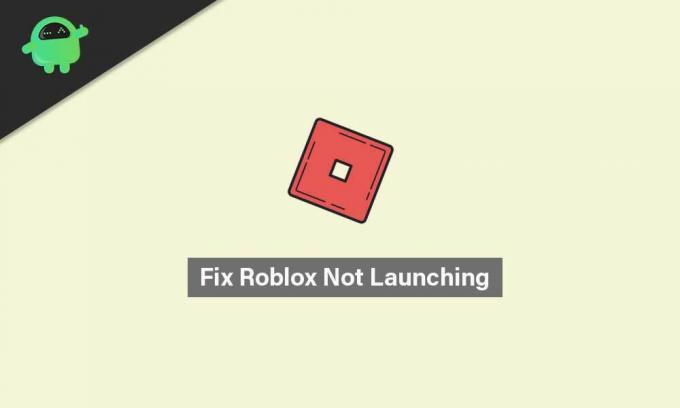
Kā novērst Roblox palaišanu 2021. gada atjauninājums
Tātad, netērējot vairāk laika, ieskatīsimies tālāk sniegtajā problēmu novēršanas rokasgrāmatā.
1. Palaist kā administratoram
Iespējams, ka jūsu Roblox palaidējam nav administratora piekļuves jūsu sistēmai, lai to pareizi darbinātu. Šādā gadījumā spēļu palaidējs netiks palaists viegli, jo sistēma to neļauj. Tā darīt:
- Noklikšķiniet ar peles labo pogu uz Roblox exe saīsnes fails datorā.
- Tagad izvēlieties Rekvizīti > Noklikšķiniet uz Saderība cilni.
- Iespējot Palaidiet šo programmu kā administrators izvēles rūtiņu.
- Klikšķiniet uz Piesakies un izvēlieties labi lai saglabātu izmaiņas.
Kad esat iespējojis administratora piekļuvi Roblox palaidējam (darbvirsmas lietotnei) savā Windows datorā, tagad varat to atvērt bez kļūdām. Tomēr, ja saņemat to pašu kļūdu, noteikti izmantojiet citu metodi.
2. Izdzēsiet mapi Roblox AppData
Dažreiz bojāta vai trūkstoša spēles lietotņu datu mape var sākt konfliktēt ar pašu spēli. Tāpēc, lai to atsvaidzinātu, datorā labāk ir noņemt lietotņu datu mapi.
- Atvērt Failu pārlūks > Dodieties uz šo direktoriju: (Ja esat instalējis Roblox citā direktorijā, tad dodieties tur)
C: \ users \ yourusername \ appdata \ local \
- Atrodiet mapi Roblox un veiciet dubultklikšķi uz tās, lai to atvērtu.
- Pārliecinieties, ka esat dublējis/ielīmējis visus šīs lietotnes datu mapes failus.
- Kad esat pabeidzis, atlasiet lietotnes datu mapi un nospiediet Shift + Delete taustiņus, lai to neatgriezeniski izdzēstu.
- Visbeidzot, restartējiet datoru, lai piemērotu izmaiņas, un mēģiniet vēlreiz palaist darbvirsmas lietojumprogrammu Roblox. (izdzēstie lietotņu datu faili tiks automātiski izveidoti pēc Roblox palaišanas)
3. Pārliecinieties, vai LAN starpniekserveris ir atspējots
Ja starpniekserveris kāda iemesla dēļ jūsu datorā ir iespējots LAN iestatījumiem, tad iespēja ir pietiekami augsta, lai varētu rasties problēmas ar Roblox palaišanu vai savienošanu ar serveris. Tātad ir nepieciešams atspējot LAN starpniekserveri. Tā darīt:
Reklāmas
- Noklikšķiniet uz Sākt izvēlne> Meklēt Interneta opcijas ierakstot to, tad atveriet to.
- Dodieties uz Savienojumi cilne> Noklikšķiniet uz LAN iestatījumi iespēja.
- Saskaņā Starpniekserveris virsraksts, jūs redzēsit “Izmantot starpniekserveri savam LAN” iespēja.
- Tikai noņemiet atzīmi atzīmējiet izvēles rūtiņu, lai to izslēgtu.
- Kad esat pabeidzis, noklikšķiniet uz labi lai saglabātu izmaiņas.
- Noteikti restartējiet datoru, lai nekavējoties mainītu efektus.
- Tagad jums ir labi palaist Roblox.
4. Noskalojiet DNS serveri
Iespējams, kāda iemesla dēļ jūsu datorā ir bojāta IP konfigurācija vai DNS serveris. Tādā gadījumā jūsu sistēma, iespējams, nevarēs izveidot savienojumu ar spēļu serveriem vai tiešsaistes straumēšanas pakalpojumiem. Labāk ir pilnībā izskalot DNS serveri, lai pareizi atjaunotu IP konfigurāciju. Lai to izdarītu:
- Noklikšķiniet uz Sākt izvēlne> Tips cmd meklēšanas joslā.
- Noklikšķiniet ar peles labo pogu uz Komandu uzvedne no meklēšanas rezultāta.
- Klikšķiniet uz Jā ja to pieprasa UAC.
- Tiks atvērts komandu uzvednes logs.
- Ierakstiet šādu komandu un nospiediet Ievadiet lai izskalotu DNS serveri datorā:
ipconfig /flushdns
- Šī metode veiksmīgi izskalos jūsu datora DNS atrisinātāja kešatmiņu.
- Noteikti restartējiet datoru un mēģiniet vēlreiz palaist darbvirsmas lietotni Roblox.
5. Pārbaudiet Roblox servera statusu
Ja neviena no iepriekš minētajām metodēm jums nedarbojās, mēģiniet pārbaudīt ierēdni Roblox servera statuss lapā, vai notiek kāda tehniska problēma vai nē. Ja ar pakalpojumu rodas problēma, tas nozīmē, ka jums jāgaida pāris stundas, līdz izstrādātāji ir atrisinājuši problēmu.
Tomēr, ja nav problēmu un visi pakalpojumi darbojas labi, tas nozīmē, ka ir problēmas ar jūsu personālo datoru vai tīkla ierīci.
Reklāmas
6. Ieslēdziet maršrutētāja barošanas ciklu
Piekļūstot tīkla ierīcei, ja datorā izmantojat vadu (Ethernet) savienojumu, noteikti pārbaudiet, vai nav problēmas ar Wi-Fi tīklu. Pretējā gadījumā, ja izmantojat tikai Wi-Fi, mēģiniet veikt maršrutētāja barošanas ciklu. Darīt to:
- Izslēdziet Wi-Fi maršrutētāju un gaidiet, līdz LED indikatori pārstās mirgot.
- Tagad atvienojiet strāvas adapteri un pagaidiet apmēram 30 sekundes.
- Pievienojiet strāvas adapteri un ieslēdziet maršrutētāju.
- Visbeidzot, vēlreiz iestatiet IP konfigurāciju un izveidojiet savienojumu ar tīklu, lai pārbaudītu problēmu.
7. Izmēģiniet citu pārlūkprogrammu
Ja gadījumā datorā izmantojat tīmekļa pārlūkprogrammu, lai piekļūtu Roblox spēlēm un spēlētu tās, tad noteikti pārbaudiet to citā tīmekļa pārlūkprogrammā. Dažreiz var būt arī iespējams, ka esošajai tīmekļa pārlūkprogrammai ir dažas problēmas ar kešatmiņas datiem, kļūmēm, paplašinājumu problēmām, pārlūkošanas vēstures problēmām utt.
8. Atjauniniet grafikas draiverus
Noteikti mēģiniet datorā atjaunināt grafikas kartes draiveri, lai pārbaudītu problēmu. Ja uzskatāt, ka kādu laiku neesat atjauninājis GPU draiveri, pārbaudiet, vai nav atjauninājuma, un instalējiet to (ja pieejams). Lai to izdarītu:
- Nospiediet Windows + X taustiņi, lai atvērtu Ātrā sākuma izvēlne.
- Tagad noklikšķiniet uz Ierīču pārvaldnieks no saraksta> Dubultklikšķi uz Displeja adapteri.
- Noklikšķiniet ar peles labo pogu izmantotajā grafiskajā kartē.

- Tālāk izvēlieties Atjauniniet draiveri > Izvēlieties Automātiski meklēt draiverus.
- Ja ir pieejams atjauninājums, tas automātiski lejupielādēs un instalēs jaunāko versiju.
- Kad esat pabeidzis, noteikti restartējiet datoru, lai piemērotu izmaiņas.
9. Atjauniniet Windows OS būvējumu
Mēs vienmēr iesakām mūsu lasītājiem mēģināt periodiski atjaunināt Windows operētājsistēmas versiju, lai tā būtu atjaunināta ar sistēmu. Novecojusi sistēma var kļūt nestabila, kļūdaina vai tai var būt saderības problēmas ar citām programmām. Darīt to:
- Nospiediet Windows + I taustiņi, lai atvērtu Windows iestatījumi izvēlne.
- Tālāk noklikšķiniet uz Atjaunināšana un drošība > Izvēlieties Meklēt atjauninājumus saskaņā Windows atjaunināšana sadaļu.
- Ja ir pieejams funkciju atjauninājums, izvēlieties Lejupielādējiet un instalējiet.
- Atjaunināšanas pabeigšana var aizņemt kādu laiku.
- Lai pilnībā instalētu atjauninājumu, noteikti restartējiet datoru.
- Visbeidzot, jūs varat pārbaudīt, vai Roblox netiek palaista problēma joprojām pastāv.
10. Aizveriet fona darbības uzdevumus
Nav ko teikt vairāk, ja runa ir par fona procesiem, kas darbojas Windows datorā. Pārāk daudz fona, kurā darbojas trešo pušu uzdevumi, var radīt vairākas problēmas ar lietotnes palaišanu vai sistēmas veiktspēju. Ir laba ideja turpināt rādīt tikai nepieciešamās trešo pušu programmas. Lai aizvērtu visus nevajadzīgos trešās puses fona darbības uzdevumus:
- Nospiediet Ctrl + Shift + Esc taustiņi, lai atvērtu Uzdevumu pārvaldnieks.
- Tagad noklikšķiniet uz Procesi cilne> Noklikšķiniet, lai atlasītu uzdevumus, kas nevajadzīgi darbojas fonā un patērē pietiekami daudz sistēmas resursu.
- Klikšķiniet uz Beigt uzdevumu lai to aizvērtu pa vienam.
- Kad esat pabeidzis, restartējiet sistēmu un pārbaudiet, vai nav problēmas.
11. Veiciet tīru sāknēšanu
Tīra sāknēšana Windows datorā var arī palīdzēt novērst vairāku sistēmu veiktspēju. Tas būtībā atspējo visas nevajadzīgās sistēmas startēšanas trešo pušu programmas. To var izdarīt, veicot tālāk norādītās darbības.
- Nospiediet Windows + R. taustiņi, lai atvērtu Palaist dialoglodziņš.
- Tagad ierakstiet msconfig un sit Ievadiet atvērt Sistēmas konfigurācija.
- Kad logs tiek atvērts, dodieties uz Pakalpojumi cilni.
- Noklikšķiniet uz Slēpt visus Microsoft pakalpojumus izvēles rūtiņu> Noklikšķiniet uz Atspējot visu.
- Klikšķiniet uz labi un aizveriet logu.
- Visbeidzot, restartējiet datoru, lai piemērotu izmaiņas, un pārbaudiet, vai Roblox problēma netiek palaista vēlreiz.
12. Izmantojiet VPN pakalpojumu
Var arī būt iespējams, ka jūsu interneta savienojums parasti tiek mērķēts uz noteiktu servera reģionu, acīmredzot jūsu pašreizējo reģionu. Bet, ja izmantojat VPN serveri un izvēlaties citu reģionu vai citu atrašanās vietu nekā pašreizējais, tad dažos gadījumos tas var sākt darboties pareizi.
VPN (virtuālais privātais tīkls) ir viens no noderīgiem rīkiem vai pakalpojumiem, kas var viegli paveikt darbu. Tiešsaistē ir pieejami vairāki bezmaksas un maksas VPN pakalpojumi, kurus varat izmantot savā datorā. Bet paturiet prātā, ka, izmantojot VPN, tiešsaistes vai vairāku spēlētāju spēles var izraisīt ievades kavēšanos, lielāku ping latentumu utt.
13. Pārinstalējiet darbvirsmas lietotni Roblox
Ja šķiet, ka nekas jums nedarbojas, noteikti atinstalējiet un pārinstalējiet darbvirsmas lietojumprogrammu Roblox savā Windows datorā, lai pārbaudītu problēmu. Tā darīt:
- Vispirms pārliecinieties, ka visas fona darbības programmas ir aizvērtas.
- Tagad nospiediet Windows + I atslēgas, lai atvērtu Windows iestatījumi.
- Klikšķiniet uz Lietotnes > Zem Lietotnes un funkcijas sadaļā, instalēto programmu sarakstā meklējiet darbvirsmas lietotni Roblox.
- Klikšķiniet uz Roblox un izvēlieties Atinstalēt.
- Ja tiek prasīts, izpildiet ekrānā redzamos norādījumus, lai pabeigtu atinstalēšanas procesu.
- Kad esat pabeidzis, restartējiet datoru, lai piemērotu izmaiņas> Dodieties uz Microsoft veikals lietotne.
- Meklēt Roblox un instalējiet to datorā, noklikšķinot uz gūt.
- Atveriet Roblox, pierakstieties savā esošajā kontā un sāciet spēlēt savu spēli.
- Izbaudi!
Tas tā, puiši. Mēs ceram, ka šī rokasgrāmata jums šķita noderīga. Lai saņemtu papildu jautājumus, informējiet mūs zemāk esošajā komentārā.



